Disk Defrag Ultimate
Défragmentez votre disque dur comme un pro !
Que peut faire Auslogics Disk Defrag Ultimate pour mon PC ?
Algorithmes de défragmentation intelligents
Le programme propose quatre algorithmes de réagencement intelligent des fichiers, qui sauront répondre à tous vos besoins d'optimisation. Utilisez la méthode Optimiser selon le temps d'accès si vous voulez accéder plus rapidement aux fichiers fréquemment utilisés. Pour accélérer le démarrage de votre système et le lancement des applications, utilisez l'algorithme Optimiser selon la disposition du préchargement. Si vous souhaitez simplement réduire encore plus la fragmentation des fichiers, sélectionnez Optimiser selon le temps de modification. Enfin, l'algorithme Optimiser selon la zone du disque vous permet de définir manuellement les types de fichiers ou les fichiers individuels qui seront stockés sur la partie la plus rapide du disque.Algorithme pour les disques SSD
Disk Defrag Ultimate détecte si votre disque système est un SSD et applique un algorithme spécial d'optimisation de SSD au lieu de la défragmentation. Cela permet de réduire considérablement le nombre d'opérations d'écriture, d'éviter une usure excessive et de prolonger la durée de vie du disque. Si vous préférez ne pas inclure votre disque SSD dans les défragmentations ou les optimisations, vous pouvez le configurer pour qu'il n'apparaisse pas du tout dans la liste des disques.Défragmentation du disque au démarrage
La défragmentation au démarrage (ou défragmentation hors ligne) vous permet de défragmenter même les fichiers système qui sont normalement protégés par Windows. Ce mode vous permet d'exécuter une opération de défragmentation au démarrage, avant le chargement du système d'exploitation, ce qui permet de réorganiser divers fichiers système, tels que les suivants : fichiers MFT, fichiers de pagination, fichiers d'hibernation et fichiers de registre Windows. En défragmentant les fichiers système, vous améliorez la réactivité de Windows et accélérez le temps de démarrage, ainsi que les performances globales du système.Nettoyage
et vérification de disque
Pour une défragmentation rapide et sécurisée, vous pouvez demander à ce que Disk Defrag Pro supprime les fichiers temporaires et recherche les erreurs présentes sur votre disque dur avant d'effectuer la défragmentation. Cette méthode garantit que le programme ne perd pas de temps à traiter les fichiers inutiles et que vous ne risquez pas de perdre des données si votre disque contient des bogues techniques. Assistant de défragmentation
Avec autant d'algorithmes d'optimisation de disque et d'options de défragmentation disponibles, comment choisir ce qui convient le mieux à votre PC ? L'assistant de défragmentation est là pour vous aider en quelques clics. Il vous suffit d'indiquer quelle est la fonction principale de votre PC (ordinateur personnel, professionnel, serveur, etc.), quels sont les types de documents que vous utilisez le plus souvent et quelles sont les heures durant lesquelles votre PC est allumé, mais n'est pas utilisé. Ces informations permettront à l'assistant de vous suggérer les algorithmes d'optimisation les plus adaptés pour vous et votre système.Compatible avec Windows 7, 8, 8.1, 10, 11, Server 2008, 2012, 2016, 2019, 2022.
Options avancées d'ordonnancement
Vous pouvez demander à ce que Disk Defrag Pro s'exécute à l'heure spécifiée, ou bien utiliser le mode Défragmentation automatique, qui permet de défragmenter et d'optimiser vos disques en temps réel, afin d'éliminer toute fragmentation aussitôt qu'elle se produit. Grâce aux restrictions d'utilisation des ressources, les opérations programmées ne risquent pas de vous déranger lorsque vous travaillez ou jouez sur votre ordinateur.Possibilité de défragmenter un seul fichier ou dossier
Il est parfois plus intéressant de défragmenter uniquement les fichiers qui sont fréquemment utilisés, au lieu d'effectuer cette opération sur l'ensemble du disque dur. Disk Defrag Ultimate peut vous faire gagner du temps en défragmentant uniquement certains fichiers. Il vous permet de spécifier un seul ou plusieurs fichiers, ou un dossier. Cette option est utile lorsqu'il est nécessaire de défragmenter uniquement certains fichiers, et non l'ensemble du disque, afin d'accélérer une application.Liste des fichiers fragmentés
Disk Defrag Ultimate répertorie tous les fichiers fragmentés après avoir effectué l'analyse du disque. En sélectionnant un fichier dans la liste, vous mettez en évidence l'emplacement de ses fragments sur la représentation graphique de la partition. Pour trouver les fichiers les plus fragmentés et leurs chemins d'accès, il vous suffit de trier la liste. Cette liste vous permet également de choisir les fichiers à défragmenter et les fichiers à ajouter à la liste d'exclusion. Pour ce faire, faites un clic droit sur le fichier qui vous intéresse et sélectionnez l'option appropriée.Prévention de la fragmentation
Disk Defrag Ultimate vous donne la possibilité de spécifier la quantité d'espace libre qui doit être réservée à certains fichiers pour qu'ils aient suffisamment de place pour grandir. Cela évite la fragmentation en permettant au système d'écrire de nouvelles données au même emplacement que le fichier d'origine, plutôt qu'ailleurs sur le disque.Consolidation de l'espace libre
Utilisez l'algorithme de consolidation de l'espace libre pour ralentir considérablement la fragmentation des fichiers. Cette méthode d'optimisation regroupe l'espace libre sur votre disque en un grand bloc contigu, ce qui permet d'écrire de nouveaux fichiers sans qu'ils soient fragmentés. Notez que, par défaut, tout en consolidant l'espace libre, Disk Defrag Pro défragmente également vos fichiers. Vous pouvez désactiver cette défragmentation pour accélérer le processus de consolidation.Gestion des ressources
Disk Defrag Ultimate vous permet d'ajuster à quel point les ressources système sont sollicitées pendant la défragmentation. Vous pouvez restreindre l'utilisation de ces ressources lorsque vous utilisez votre PC, ou lever toute restriction pour accélérer la défragmentation du disque. Disk Defrag Ultimate propose quatre profils prédéfinis parmi lesquels choisir. Il vous est également possible de créer un profil personnalisé ou d'arrêter la défragmentation si une application spécifique est en cours d'exécution ou si votre ordinateur passe en alimentation par batterie.Graphiques de performances
Vous pouvez analyser l'amélioration des performances et l'état de votre système au moyen de rapports détaillés et de tableaux fournis par Disk Defrag Pro. Visualisez le degré de fragmentation des fichiers ou de l'espace libre, la taille des blocs d'espace libre contigu et le nombre de fichiers traités à chaque opération. Tous les rapports peuvent être affichés, imprimés ou stockés dans le format qui vous convient.Algorithme compatible avec VSS
Disk Defrag Ultimate est équipé d'algorithmes spécialement conçus pour les disques durs compatibles avec la technologie Volume Shadow Copy Service (VSS). Le logiciel minimise l'augmentation de la zone de stockage VSS due au déplacement des fichiers pendant la défragmentation et réduit le risque d'écraser les instantanés VSS existants. Ces mesures éliminent le phénomène de diminution de l'espace libre pendant la défragmentation pouvant se produire avec d'autres outils.Compatible avec Windows 7, 8, 8.1, 10, 11, Server 2008, 2012, 2016, 2019, 2022.
Pourquoi Auslogics Disk Defrag Ultimate ?
Qualité reconnue par l'industrie
La technologie exclusive d'Auslogics a fait ses preuves dans de nombreux tests. Nos solutions sont utilisées par les fabricants de PC et recommandées par des experts.Garantie de remboursement à 100 %
Nous garantissons que notre logiciel fournira les résultats pour lesquels il a été conçu. Si vous n'êtes pas satisfait du résultat, vous pouvez recevoir un remboursement complet dans les 30 jours suivant l'achat de la licence.Défragmentation avancée du disque
Disk Defrag Ultimate vous permet de défragmenter les fichiers inaccessibles pendant que le système est actif et d'optimiser l'emplacement des fichiers sur votre disque pour garantir un accès plus rapide et un fonctionnement plus efficace. Les algorithmes intelligents et les multiples options de planification vous permettent de personnaliser vos défragmentations en fonction du style d'utilisation de votre PC et de vos besoins, et de maintenir facilement la vitesse élevée de votre disque.Assistance professionnelle
Utilisez le lien d'assistance technique dans Disk Defrag Ultimate pour contacter nos experts techniques pour obtenir une assistance rapide. La plupart des demandes reçoivent une réponse en quelques heures.Comment défragmenter et optimiser votre disque avec Auslogics Disk Defrag Ultimate
Étape1
Téléchargez et installez Disk Defrag Ultimate sur votre PC Étape2
Sélectionnez le disque que vous souhaitez défragmenter ou optimiser, et cliquez sur Analyser Étape3
Cliquez sur la flèche à côté de Défragmenter et sélectionnez pour personnaliser les options de défragmentation et défragmenter votre disque dur ou optimiser votre SSD Pourquoi défragmenter un disque ?
Amélioration des performances
La défragmentation de votre disque organise les données éparses en blocs contigus, ce qui accélère l'accès aux fichiers et améliore les performances du système.Prolongation de la durée de vie du matériel
Une défragmentation régulière réduit la charge de votre disque, prolongeant sa durée de vie et prévenant l'usure.Ressources système optimisées
En consolidant l'espace libre et en évitant la fragmentation, votre système utilise ses ressources plus efficacement, ce qui se traduit par un PC plus réactif et plus stable.Compatible avec Windows 7, 8, 8.1, 10, 11, Server 2008, 2012, 2016, 2019, 2022.
Vous avez encore des questions ?
Si vous avez déjà installé la version d'essai de Disk Defrag Ultimate, veuillez suivre les étapes suivantes :
- Copiez votre clé de licence à partir du courriel de confirmation de la commande. Pour ce faire, mettez le code en surbrillance dans votre courriel de confirmation, puis cliquez avec le bouton droit de la souris et sélectionnez Copier.
- Lancez Disk Defrag Ultimate et cliquez sur le bouton Enregistrer maintenant sous Aide en haut de la fenêtre principale du programme.
- Dans la fenêtre qui s'affiche, faites un clic droit dans le champ d'enregistrement et sélectionnez Coller pour entrer votre clé de licence.
- Appuyez sur le bouton Enregistrer, puis redémarrez l'application.
Si vous n'avez pas encore installé Disk Degrag Pro, veuillez d'abord effectuer l'installation, puis suivre les instructions ci-dessus pour enregistrer votre licence. Pour télécharger le fichier d'installation, cliquez sur le lien suivant :
https://downloads.auslogics.com/en/disk-defrag-ultimate/auslogics-disk-defrag-ultimate-setup.exe
Si vous avez renouvelé votre abonnement , vous n'avez pas besoin d'enregistrer à nouveau la clé de licence. Le logiciel vérifie l'état de votre abonnement une fois par semaine ; le renouvellement sera visible dans quelques jours. Remarque : un accès à Internet est nécessaire pour mettre à jour l'état de votre abonnement. Vérifiez que votre connexion est active et que le programme n'est pas bloqué par un pare-feu. Si le programme n'a toujours pas pris en compte le renouvellement au bout de 7 jours, veuillez contacter notre assistance technique.
Auslogics Disk Defrag Ultimate est compatible avec les versions Windows suivantes :
- Windows 7 (32 et 64 bits)
- Windows 8 (32 et 64 bits)
- Windows 8.1 (32 et 64 bits)
- Windows 10 (32 et 64 bits)
- Windows 11
Il ne prend pas en charge Windows 2000, 95, 98, 98SE, ME, XP ou Vista.
Il n'existe pas de version pour Mac ou Linux.
Vous pouvez utiliser votre disque dur SSD sans danger avec n'importe quel produit Auslogics. Disk Defrag Free et Disk Defrag Ultimate détectent si votre disque dur est un SSD. Si tel est le cas, ils effectuent une optimisation SSD au lieu d'une défragmentation standard. L'optimisation SSD repose sur des algorithmes spéciaux qui optimisent votre disque dur en toute sécurité et permettent d'en prolonger la durée de vie. Si, pour une raison quelconque, vous souhaitez effectuer une défragmentation standard sur votre disque SSD, veuillez utiliser Disk Defrag en sélectionnant cette option manuellement.
Oui. Disk Defrag Ultimate vous permet de défragmenter un seul fichier, plusieurs fichiers ou un dossier entier. Cette fonction de défragmentation ciblée est parfaite pour accélérer une application ou un jeu spécifique sans avoir à lancer une défragmentation complète du disque.
La consolidation de l'espace libre fusionne des morceaux épars d'espace disque inutilisé en un seul bloc contigu. En réduisant la fragmentation des nouveaux fichiers, le processus de consolidation de l'espace libre garantit des écritures de fichiers plus rapides, maintient votre disque dur en bonne santé et prévient les ralentissements des performances au fil du temps.
Oui. En organisant les gros fichiers de jeu et les données d'application en grappes contiguës, la défragmentation du disque réduit les temps de recherche, ce qui accélère les temps de chargement des jeux, la fluidité du rendu des images et la diffusion en continu des ressources pour les applications gourmandes en données.
Auslogics Disk Defrag Ultimate offre un moteur de défragmentation ultra-rapide qui prend en charge à la fois les disques durs et les disques SSD, la défragmentation d'un seul fichier ou dossier, quatre algorithmes d'optimisation intelligents, la défragmentation au démarrage/hors ligne et la prévention de la fragmentation.
Auslogics Disk Defrag Pro se concentre sur la défragmentation et l'optimisation des disques durs, la vérification et la réparation des erreurs de disque et le nettoyage des disques. Il ne prend pas en charge les disques SSD et n'offre pas les fonctionnalités professionnelles d'Auslogics Disk Defrag Ultimate.
Les disques durs stockent les fichiers en fragments dispersés sur des plateaux en rotation, ce qui oblige la tête de lecture/écriture à faire des sauts, ralentissant ainsi l'accès aux fichiers. La défragmentation réorganise ces fragments en blocs contigus, ce qui réduit les temps de recherche et accélère votre disque.
Les disques SSD, quant à eux, ne comportent aucune pièce mobile et peuvent accéder à n'importe quelle cellule de mémoire à la même vitesse. L'exécution d'un défragment traditionnel sur un disque SSD ne fait que générer des cycles d'écriture supplémentaires, ce qui use la mémoire flash sans améliorer les performances. Au lieu de cela, l'optimisation des disques SSD utilise les commandes TRIM, la consolidation des blocs et l'alignement des partitions pour maintenir votre disque propre, efficace et durable.
Auslogics Disk Defrag Ultimate détecte automatiquement votre type de disque et applique la méthode appropriée : défragmentation pour les disques durs et algorithme d'optimisation sûr pour les disques SSD - vous obtenez ainsi des performances optimales quel que soit le matériel que vous utilisez.
Disk Defrag Ultimate est-il la solution dont j'ai besoin pour optimiser le fonctionnement de mon PC ?
Reconnu par les experts, Auslogics BoostSpeed est un outil simple et complet de maintenance et d'optimisation pour votre PC. Il vous aide à supprimer les fichiers indésirables, à résoudre les soucis de registre, à éliminer les causes de ralentissement, à protéger vos informations confidentielles et bien plus encore. En savoir plus >>
Utilisez Disk Defrag Ultimate avec BoostSpeed pour garantir des performances rapides, sûres et stables.
Reconnu pour son efficacité
Les logiciels Auslogics sont reconnu par les principaux magazines informatiques et les ressources en ligne
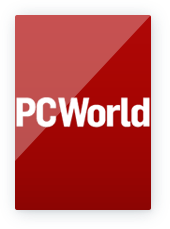
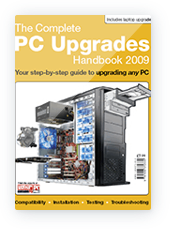


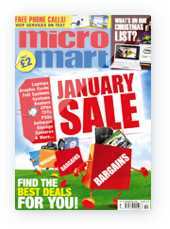
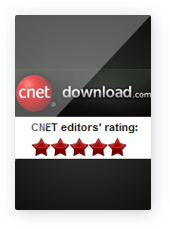


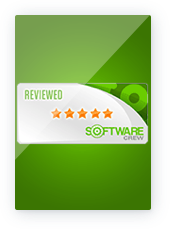


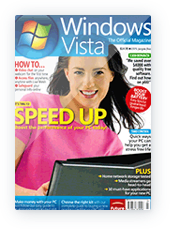
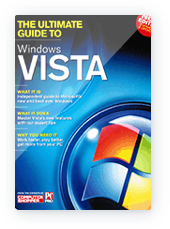
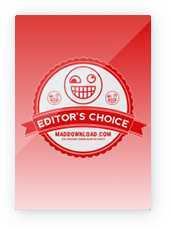
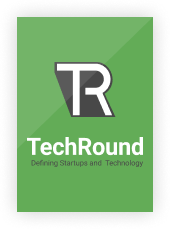
Compatible avec Windows 7, 8, 8.1, 10, 11, Server 2008, 2012, 2016, 2019, 2022.
Comparer les versions de Disk Defrag Ultimate
Essayez la version gratuite de Disk Defrag Ultimate pour voir si l'application vous plaît, ou optez pour la version complète pour bénéficier d'une défragmentation professionnelle, d'algorithmes améliorés et d'options d'optimisation de disque avancées.
Disk Defrag Ultimate
![[FIXED] NVIDIA Control Panel Not Opening on Windows](/en/articles/wp-content/uploads/2025/10/FIXED-NVIDIA-Control-Panel-Not-Opening-on-Windows.webp)











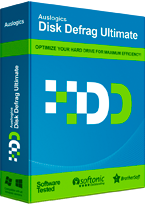
 TÉLÉCHARGEMENT GRATUIT
TÉLÉCHARGEMENT GRATUIT